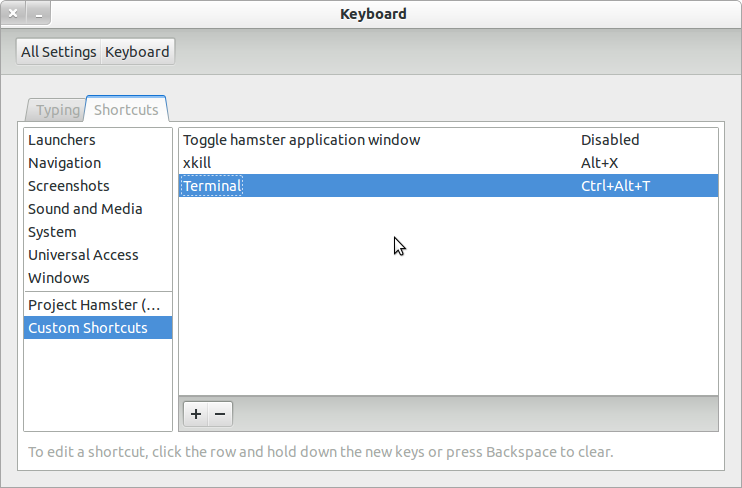У меня была похожая проблема и я нашел решение. У меня есть дистрибутив Linux Mint с графическим интерфейсом Cinnamon, который предлагается как версии на основе Debian или Ubuntu. Моя версия на основе Debian, идентифицированная как 201303 предположительно на март 2013 года, в то время, когда версия на основе Ubuntu называется 16 Petra.
щелчок мой путь через меню, начиная с панели задач (или что это называется в Cinnamon)...
Настройки - > Настройки Cinnamon - > Клавиатура
здесь я пошел, чтобы поместить ярлык терминала, чтобы использовать Ctrl-Alt-t для терминала, но я вижу, что он уже есть в списке из новой установки. Тем не менее, Ctrl-Alt-t ничего не делает, когда я его печатаю. Странный. Так что это тупиковая ситуация.
вход в файловый менеджер сработал. Перейдите в каталоги здесь:
/ usr / share / приложения/
и дважды щелкните программу "клавиатура" там. Не удается открыть программу из командной строки, вы должны быть в графическом файловом менеджере. Если бы вы попытались открыть его с терминала, вы бы сначала поняли, что фактическое название-gnome-keyboard.настольный. На странице справки обсуждается, как это сделать .Desktop-файлы не могут быть открыты через терминал: https://askubuntu.com/questions/5172/running-a-desktop-file-in-the-terminal
во всяком случае, как только вы дважды щелкнули его и открыли, ввод настроек работает. На левой боковой панели нажмите "пользовательские ярлыки", затем нажмите на знак"+". В текстовое поле для имени, поставить терминал или что вы хотите-имя не имеет значения. В текстовое поле для команды поместите X-terminal-emulator. У меня нет месячных после этого, я как раз заканчивал свое предложение.
наконец, в правой части окна находится слово Disabled. Сделайте один щелчок по этому слову (не только в любом месте строки), и оно изменится на новый ярлык, и в этот момент Вы можете удерживать клавиши Ctrl и Alt и нажимать букву t, чтобы ввести Ctrl-Alt-t сочетание клавиш. Если ничего, кажется, случается, что случайно делает двойной клик вместо одного клика переключает так быстро (с отключенной новый ярлык отключить), вы бы простили думать, ваш вклад был проигнорирован.
теперь попробуйте использовать ярлык. Для меня это вступает в силу еще до выхода из программы.
 Komp
Komp